Sommaire
![]() A propos de l'auteur
A propos de l'auteur
![]() Articles liés
Articles liés

Réparation de fichiers Améliorée par l'IA
Réparer les fichiers corrompus et améliorer la qualité des fichiers!
Les graphistes connaissent la valeur des fichiers Photoshop. Cependant, même s'il est normal de rencontrer un fichier PSB corrompu, l'expérience est dure et peu agréable.
En raison de l'interruption de votre flux de travail, vous commencerez à rechercher des moyens de résoudre les problèmes de corruption PSB et de continuer votre travail sans problème. C'est pourquoi cet article explique comment réparer les fichiers PSB et propose quelques correctifs possibles.
À propos des fichiers PSB corrompus
PSB est l'une des plateformes les plus importantes pour la présentation des talents ; la plupart des graphistes connaissent sa valeur. La corruption des fichiers PSB donne l'impression que la vision du projet a été détruite.
Voici quelques-unes des causes que vous devriez connaître.
- 🦠Attaques de virus : si vous produisez des fichiers PSB à l'aide d'Adobe Photoshop, ils sont susceptibles d'être corrompus car ils ne sont pas protégés contre les virus et seront donc sujets à des attaques de virus.
- 🔋 Panne de courant : la perte de courant est imprévisible et peut entraîner une corruption grave des fichiers PSB. En cas de panne de courant, les fichiers sont automatiquement fermés.
- ✍️Dysfonctionnement du logiciel : cela est dû à des défauts internes dans Photoshop qui peuvent les empêcher de fonctionner correctement, d'où la corruption.
- ❌Enregistrement incorrect des fichiers PSB : Parfois, vous pouvez rencontrer un problème lors de leur conservation ou de leur enregistrement incorrect, ce qui entraîne une corruption.
Correction 1. Réparez les fichiers PSB avec un logiciel de réparation de fichiers
La récupération des fichiers PSB avec un logiciel comme EaseUS Fixo Photo Repair est encore plus sûre et plus rapide. Vous ne pouvez pas contrôler un fichier corrompu car il se reproduira. Cependant, avec l'installation d'EaseUS Fixo Document Repair, vous pouvez réparer les fichiers et récupérer vos précieux fichiers Photoshop.
Ce logiciel fiable peut réparer les fichiers PSD endommagés et d'autres fichiers de données perdus, quel que soit le scénario. De plus, il peut réparer simultanément plusieurs fichiers et images de n'importe quel format, quelle que soit leur taille.
Il peut également réparer les fichiers des disques durs et des périphériques de stockage externes. Vous pouvez également essayer le logiciel de réparation PSD gratuit EaseUS Fixo en cliquant dessus et en suivant les étapes simples.
Étape 1. Ouvrez la page de réparation de photos en ligne EaseUS en cliquant sur le bouton. Pour télécharger vos photos JPG, JPEG, PNG, GIF, CR2, NEF ou ARW corrompues, cliquez sur « Télécharger la photo ».

Étape 2. Saisissez une adresse e-mail valide et cliquez sur « Démarrer la réparation » pour télécharger vos photos endommagées. La photo sera alors téléchargée et réparée automatiquement. Vous pouvez laisser la page ouverte et terminer votre travail pendant le processus.

Étape 3. Une fois la réparation terminée, vous recevrez un e-mail envoyé par EaseUS. Copiez et collez le code d'extraction de la photo et revenez à la page de réparation de photos en ligne d'EaseUS. Cliquez sur « Télécharger la photo » et saisissez le code. Cliquez sur « OK » pour enregistrer votre photo dans un emplacement sûr.

N'hésitez pas à partager largement cet article pour faire connaître EaseUS Fixo Document Repair.
Correction 2. Réparez les fichiers PSB avec l'outil de récupération Adobe Photoshop
Vous pouvez récupérer des fichiers PSB à l'aide de l' outil de récupération Adobe Photoshop . Il dispose de plusieurs fonctionnalités de récupération fiables et simples. En outre, il vous donne des aperçus des calques, des en-têtes et des objets récupérés.
Peu importe l'ampleur des dommages causés au fichier PSB, il peut restaurer le fichier en moins de temps et enregistrer chaque couche séparément.
Cet outil pratique lit, analyse et récupère automatiquement le contenu du fichier. De plus, vous pouvez choisir le nom de fichier pour vos fichiers PSB nouvellement restaurés.
Vous devez connaître certains des avantages et des inconvénients d’Adobe Photoshop Recovery Tool.
✅Avantages
- Puissance de l'IA : elle offre des fonctionnalités étendues pour une édition précise.
- Correction avancée des couleurs : il dispose d'une correction des couleurs pour des résultats éclatants et précis. Par conséquent, vous ne pouvez jamais vous tromper avec l'outil de récupération d'Adobe Photoshop.
- Il prend en charge les conceptions 3D : sa fonctionnalité vous permet de créer et de modifier des conceptions 3D sans effort.
- Polyvalence : Il peut répondre à plusieurs besoins de conception, tels que la conception Web, les graphiques et les illustrations.
❎Inconvénients
- Intensif en ressources : il peut exiger des ressources système importantes, ce qui peut entraîner un ralentissement de l'ordinateur.
- Pas convivial : ses nombreuses fonctionnalités peuvent nécessiter un apprentissage difficile, ce qui peut être un défi pour les nouveaux utilisateurs. De plus, les nouvelles fonctionnalités mises à jour nécessitent plus d'apprentissage, ce qui affecte le flux de travail.
- Relativement cher : une partie du cloud créatif d’Adobe Photoshop peut être coûteuse.
- Nécessite beaucoup de maintenance : vous devrez peut-être maintenir l'abonnement actif en permanence pour éviter toute distraction dans votre flux de travail.
- Les fonctionnalités sur mobile sont limitées : Les fonctionnalités d'Adobe Photoshop sur mobile sont limitées par rapport à celles de bureau.
- Bugs occasionnels : Il n'est pas à l'abri de problèmes techniques et de bugs occasionnels.

Comment réparer les fichiers PSD corrompus qui ne s'ouvrent pas [5 méthodes éprouvées]
Voulez-vous apprendre à réparer les fichiers PSD corrompus qui ne s'ouvrent pas ? Suivez ces méthodes simples pour récupérer vos précieux fichiers Photoshop. Lire la suite >>
Correction 3. Réparez les fichiers PSB corrompus avec CMD
Vous exécuterez une commande pour identifier si votre ordinateur contient un fichier corrompu. Le processus exécutera ensuite la commande de réparation Windows pour localiser et remplacer les fichiers corrompus, y compris vos fichiers PSB.
Voici comment procéder !
Étape 1. Tapez cmd dans votre barre de recherche.
Étape 2. Cliquez avec le bouton droit sur « Invite de commandes » et appuyez sur « Exécuter en tant qu'administrateur ».
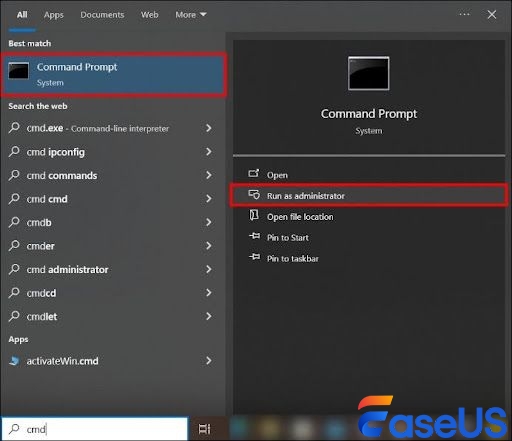
Étape 3. Tapez sfc /scannow et cliquez sur « Entrée » pour vérifier les fichiers corrompus disponibles.
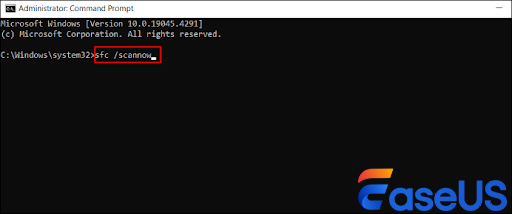
Votre ordinateur va exécuter la commande pendant un certain temps. Une fois l'opération terminée, vous recevrez des réponses sur votre protection des ressources Windows :
- Aucun fichier corrompu n'a été trouvé.
- Il a identifié les fichiers corrompus et les a réparés avec succès.
- Il n’a pas pu effectuer l’opération demandée.
- Il a identifié les fichiers corrompus mais ne les a pas tous réparés.
Conclusion
La corruption du fichier PSB est généralisée, mais vous pouvez la contrôler à l'aide de différents correctifs. Ne paniquez pas. Vous pouvez essayer de réparer les fichiers corrompus à l'aide de CMD et de l'outil de récupération d'Adobe Photoshop.
Le plus important est de toujours commencer par le logiciel EaseUS Fixo, le mieux noté et le plus sécurisé. Installez-le sur votre appareil et commencez le processus étape par étape.
FAQ sur la réparation des fichiers PSB
Tenez compte des questions et réponses suivantes que les gens posent fréquemment.
1. Comment puis-je réparer gratuitement les fichiers PSD ?
Pour réparer les fichiers, utilisez des outils en ligne gratuits. Ces outils ne nécessitent aucune installation. Recherchez le nom de l'outil, comme le logiciel gratuit en ligne EaseUS Fixo, et cliquez pour commencer.
Les outils comportent des étapes faciles à suivre et sont extrêmement fiables et simples.
2. Puis-je réparer un fichier corrompu ?
Vous pouvez réparer un fichier corrompu à l'aide d'un outil logiciel tiers comme EaseUS Fixo Document Repair pour les utilisateurs. L'outil est convivial et dispose de plusieurs fonctionnalités fiables et simples. Certaines versions du logiciel EaseUS prennent en charge le traitement par lots, ce qui vous permet de réparer plusieurs documents simultanément. Cela peut être utile lorsque vous traitez un grand nombre de fichiers corrompus.
3. Pouvez-vous réparer un fichier de sauvegarde corrompu ?
Plusieurs méthodes et outils logiciels peuvent vous aider à réparer un fichier de sauvegarde corrompu. Cependant, cela dépendra du degré de corruption du fichier et du type de fichier que vous souhaitez réparer. Vous pouvez également opter pour des outils de récupération tiers pour réparer les fichiers enregistrés corrompus.
Cette page est-elle utile ?
A propos de l'auteur

Arnaud est spécialisé dans le domaine de la récupération de données, de la gestion de partition, de la sauvegarde de données.